
Під’єднання мікрофона для роботи в GarageBand на Mac
Щоб записати голос, інструмент чи будь-який інший звук у аудіодоріжку в GarageBand, до комп’ютера можна підключити мікрофон. Мікрофон можна підключити до порту вводу звуку, USB або іншого порту комп’ютера чи під’єднаного аудіоінтерфейсу. Для запису звуку можна також використовувати вбудований у комп’ютер мікрофон.
Підключивши мікрофон, слід вибрати джерело вхідного сигналу для доріжки, на яку слід виконати запис, і за потреби увімкнути функцію контролю. Такий контроль дає можливість чути власну гру, щоб прослуховувати партію, яку потрібно записати, разом із рештою проєкту.
Підключення мікрофона до комп’ютера
У GarageBand на Mac виконайте потрібну дію:
Якщо ви використовуєте вбудований у комп’ютер мікрофон, виберіть такий убудований мікрофон як джерело вхідного сигналу в меню GarageBand > Параметри > Аудіо/MIDI > Пристрої.
Підключіть мікрофон до аудіовходу комп’ютера (якщо такий є), тоді виберіть вбудований мікрофон як джерело сигналу для доріжки.

Підключіть USB-мікрофон до порту USB на комп’ютері. Виберіть USB-мікрофон як джерело сигналу для доріжки.
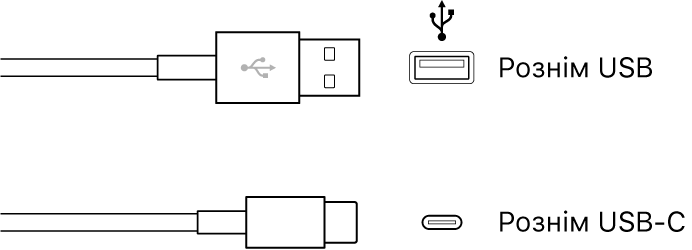
Підключіть аудіоінтерфейс до порту USB Thunderbolt, а тоді підключіть мікрофон до аудіоінтерфейсу для виконання запису.
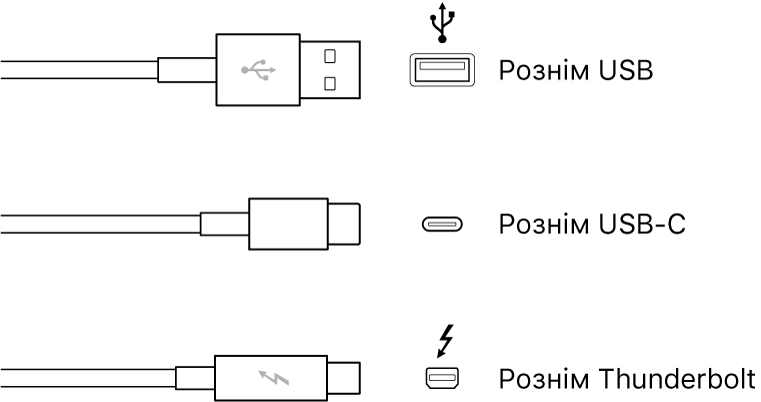
Підключіть аудіомікшер або консоль до аудіоінтерфейсу, під’єднаного до комп’ютера.
Задання джерела сигналу для мікрофона
У GarageBand на Mac виберіть аудіодоріжку.
Щоб відкрити панель Smart Controls, клацніть кнопку Smart Controls
 .
.В області параметрів запису виберіть один з описаних нижче параметрів у спливному меню «Ввід».
Якщо ви використовуєте вбудований мікрофон комп’ютера, виберіть вбудований мікрофон.
Якщо ви використовуєте мікрофон, підключений до аудіовходу комп’ютера, виберіть вбудований вхід.
Якщо вбудований вхід у меню не відображається, виберіть GarageBand > Параметри, клацніть «Аудіо/MIDI» й виберіть вбудований вхід у спливному меню «Пристрій входу».
Якщо ви використовуєте мікрофон, під’єднаний до порту USB, виберіть мікрофон.
Якщо ви використовуєте мікрофон, під’єднаний до аудіоінтерфейсу, виберіть номер каналу для мікрофона.
Якщо канали аудіоінтерфейсу в меню не відображаються, виберіть GarageBand > Параметри, клацніть «Аудіо/MIDI» й виберіть аудіоінтерфейс у спливному меню «Пристрій входу».
Упевніться, що формат входу відповідає формату мікрофона чи інструмента. Вибирайте моноканал для монофонічних інструментів (з одним каналом) та стереоканал для стереофонічних інструментів (з парою каналів). Щоб змінити вхідний формат, клацніть кнопку «Формат» зліва від меню «Вхід».
Перетягніть повзунок рівня запису, щоб змінити рівень вхідної гучності для джерела звуку.
Якщо повзунок рівня запису затемнений, змінити вхідну гучність у GarageBand неможливо. У такому разі користуйтеся елементами керування гучністю пристрою.
Увімкнення функції контролю для мікрофона
У GarageBand на Mac виберіть аудіодоріжку.
Виконайте одну з наведених нижче дій.
Клацніть кнопку контролю
 в заголовку доріжки.
в заголовку доріжки.В області параметрів запису на панелі пульта Smart Controls клацніть кнопку контролю
 .
.
Кнопка контролю засвітиться оранжевим кольором, що вказує на те, що функцію контролю увімкнено.
Щоб попередити створення перешкод, варто вимикати такий контроль, якщо ви не граєте та не співаєте. Щоб уникнути зворотнього зв’язку, варто для прослуховування проєкту користуватися навушниками, а не динаміками.